Bước 1: Chọn 1 bức ảnh theo ý bạn, bức ảnh tôi chọn ở đây có Size là 393 x 259. Các bạn cũng có thể dùng nó để thực hành.
Bước 1: Chọn 1 bức ảnh theo ý bạn, bức ảnh tôi chọn ở đây có Size là 393 x 259. Các bạn cũng có thể dùng nó để thực hành. Bước 2: Dùng công cụ Text Tool (T) viết chữ mà bạn muốn lên bức ảnh.
Tôi chọn chọn Font chữ Arial Black và Size chữ khoảng 50px.

Bước 3: Click chọn Layer Text và giảm Fill xuống còn 0%.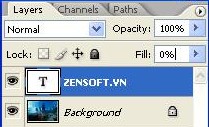
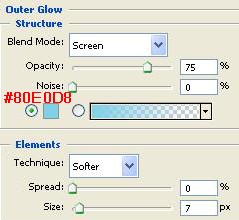


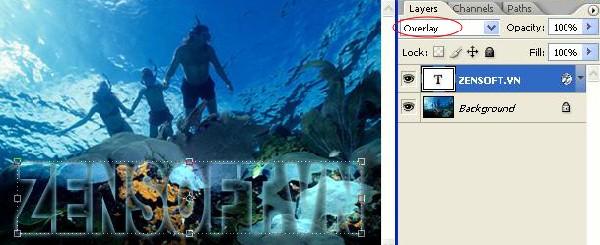
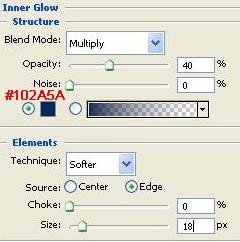

online cách làm chữ trong suốt, cách tạo chữ trong suốt bằng photoshop,Bước 1: Chọn 1 bức ảnh theo ý bạn, bức ảnh tôi chọn ở đây có Size là 393 x 259. Các bạn cũng có thể dùng nó để thực hành.Bước 1: Chọn 1 bức ảnh theo ý bạn, bức ảnh tôi chọn ở đây có Size là 393 x 259. Các bạn cũng có thể dùng nó để thực hành. Bước 2: Dùng công cụ Text Tool (T) viết chữ mà bạn muốn lên bức ảnh.Tôi chọn chọn Font chữ Arial Black và Size chữ khoảng 50px.- Cân chỉnh Text vào vị trí thích hợp.Bước 3: Click chọn Layer Text và giảm Fill xuống còn 0%.- Sau đó các ban hãy click chuột phải vào Layer Text (Zensoft.vn) và chọn Blending Options. Trong họp thoại Blending Options các bạn hãy chọn Outer Glow:Bước 4: Chỉnh lại Fill của Layer Text thành 100%.- Chọn chế độ hòa trộn là Overlay:Bước 5: Vẫn chọn Layer Text, click chuột phải và chọn Blending Options, chọn tiếp Inner Glow trong hộp thoại:Và ta được kết quả sau:Theo zensoft